Videó, hang, online bemutató stb. Rögzítése Windows / Mac rendszeren, és könnyen testreszabhatja a méretet, szerkesztheti a videót vagy hangot, és így tovább.
- Képernyõrögzítõ
- Mac Video Recorder
- Windows videorögzítő
- Mac Audio Recorder
- Windows Audio Recorder
- Webkamera felvevő
- Játékfelvétel
- Találkozó-rögzítő
- Messenger Call Recorder
- Skype felvevő
- Természetesen felvevő
- Bemutató rögzítő
- Chrome-felvevő
- Firefox felvevő
- Képernyőkép a Windows rendszeren
- Képernyő Mac-en
A legjobb MP4-felvevő 2023-ban - A legjobb 4 videofelvevő, amelyet nem hagyhat ki
 Frissítve: Lisa Ou / 12. április 2021. 17:00
Frissítve: Lisa Ou / 12. április 2021. 17:00Különböző okok miatt az emberek elvárják, hogy a képernyőn videókat, hangokat vagy másokat rögzítsenek hozzon létre egy online tanfolyamot, rekord játék képernyő, rögzítse az asztali tevékenységeket különböző célokra. Végül el kell menteniük a rögzített videókat a legnépszerűbb formátumban, hogy a videók szóváltás nélkül szétszóródjanak.
A piacon számos különféle képernyő-felvevő megtalálható, ezek többsége tele van sokoldalú funkciókkal, amelyek segítenek a kívánt munkában. Mindig bosszantó, hogy nem szabad videót vagy hangot a kívánt formátumban menteni.
Néhányan úgy találják, hogy megtehetik videó konvertálása MP4-re ezt követően néhány video konverter eszközzel. Lehet, hogy működik, de időigényes feladatnak tűnik, mivel abszolút felveheti a képernyőt, majd MP4 formátumban mentheti közvetlenül a megfelelő felvevőkkel.
Ebben a bejegyzésben megmutatjuk Önnek a legkényelmesebb és leghatékonyabb eszközöket. Mutassa le őket lent.
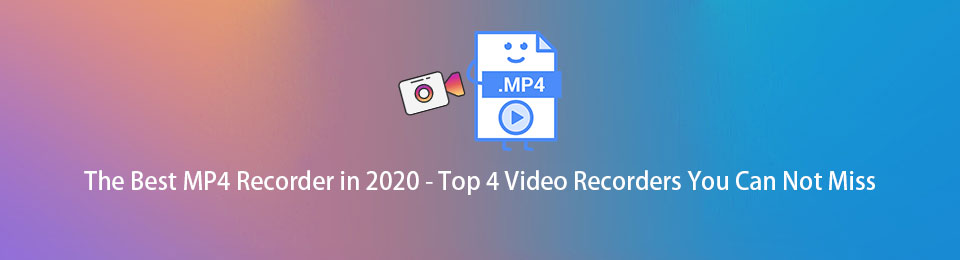
1. rész: Az iPhone rögzíthet videót MP4-ben
Népszerű mobiltelefonként az iPhone frissítette kamerájának specifikációit és felvételi funkcióit, hogy kielégítse a felhasználók kéréseit. Manapság az iPhone az egyik legjobb MP4-felvevővé válik.
A videó felvételének alapértelmezett formátuma azonban a HEVC, a rögzített videó MP4-be történő mentéséhez meg kell változtatnia annak beállításait.
Először menj ide beállítások > Háló > kialakított. Akkor láthatod Magas hatásfok alapértelmezés szerint van kiválasztva. Ez az opció lehetővé teszi, hogy az iPhone nagy hatékonyságú videofelvételt készítsen HEVC formátum a méret csökkentése érdekében. Önnek kell választania Leginkább kompatibilis videók mentése MP4 formátumban.
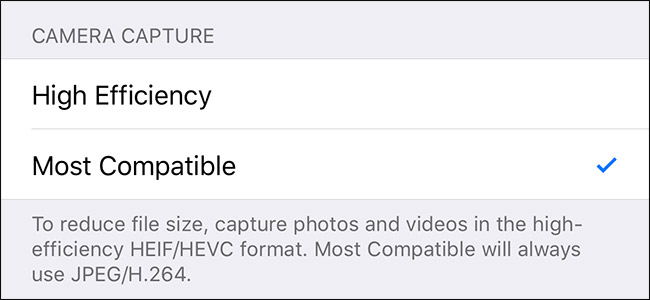
Ezután könnyedén elcsúsztathatja a képernyőt, és engedélyezheti a képernyő felvételét elfog iPhone képernyőjén videó MP4-ben.
A FoneLab Screen Recorder lehetővé teszi videó, audió, online oktatóanyagok stb. Rögzítését a Windows / Mac rendszeren, valamint a méret testreszabását, a videó vagy a hang szerkesztését és még sok más.
- Videofelvétel, audio, webkamera felvétele és képernyőképeket készíthet Windows / Mac rendszeren.
- Az adatok előnézete mentés előtt.
- Ez biztonságos és könnyen használható.
2. rész: Hogyan készítsünk OBS rekordot az MP4-ben
A második a listánkon az OBS Studio, amely nyílt forráskódú műsorszóró szoftver néven is szerepel. Az OBS rögzítheti az MP4 -et? Mint az egyik leginkább kompatibilis formátum, az OBS rekord MP4-ben történő elkészítése sok felhasználó által gyakran feltett kérdés. A válasz erre a kérdésre természetesen igen!
Hogyan lehet az OBS-t rögzíteni az MP4-ben
Szerencsére az MP4 az opciók egyik felvételi kimeneti formátuma. Az OBS Record MP4 formátumban egyszerűen elkészíthető az alapértelmezett MKV formátum helyett filé > beállítások > teljesítmény > Részletes mellett Kimeneti mód > Felvétel > Felvételi formátum > MP4.
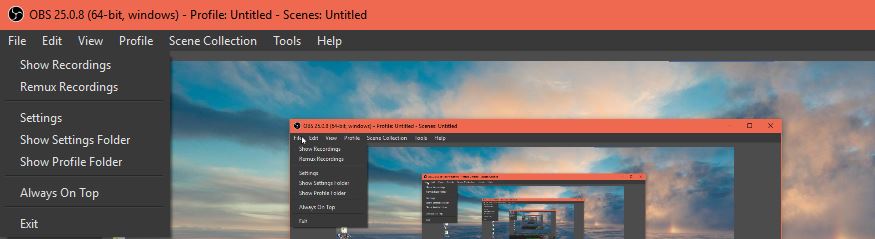
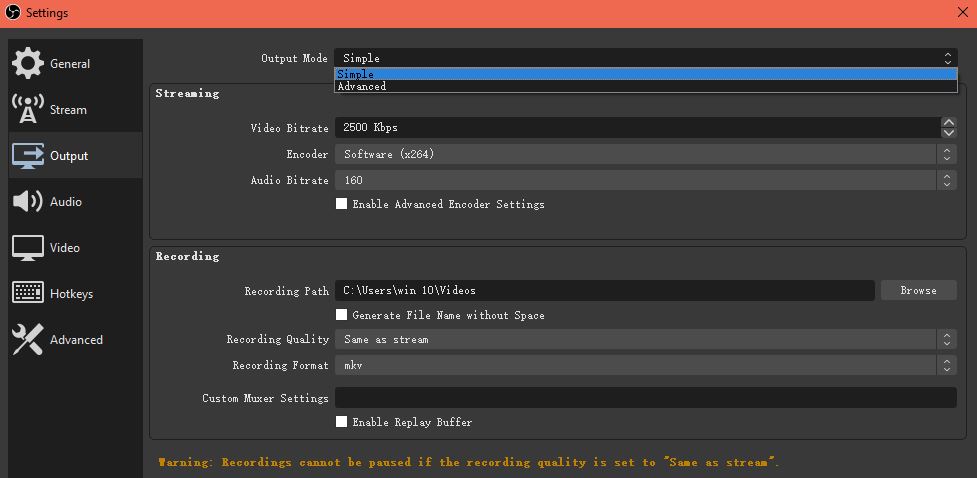
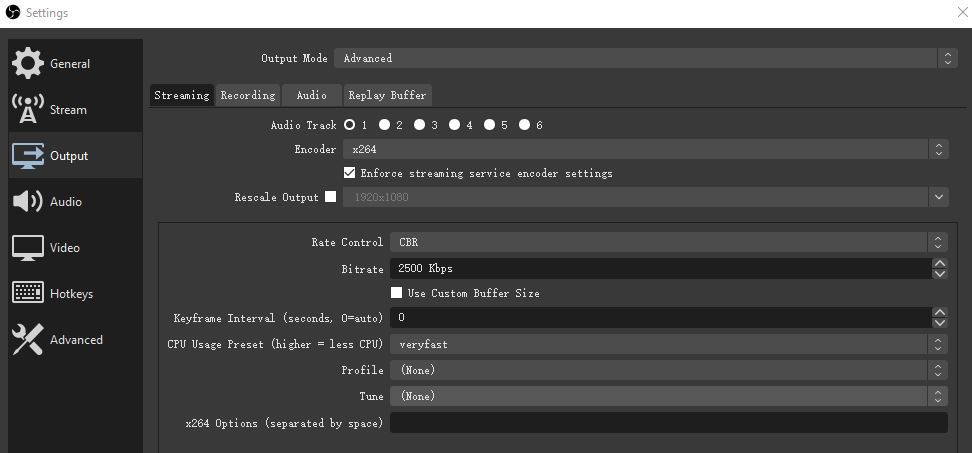
Olyan egyszerű, ugye? Felhívjuk figyelmét, hogy az MP4 fájlok helyrehozhatatlanok lesznek, ha a fájlt nem lehet véglegesíteni. Tehát jobb, ha a felvételt az MP4-re átalakítják, miután befejezte.
Ha további lehetőségeket szeretne, lépjen tovább.
3. rész: A legjobb MP4 felvevő - FoneLab képernyő felvevő
FoneLab Screen Recorder a mai piacon az egyik legjobb képernyő-felvevő. Hihetetlenül egyszerűen használható és hatékony, így te is felvételi képernyő hanggal és webkamera egyszerre könnyedén. Ráadásul számos funkcióval rendelkezik, hogy professzionális megjelenésű videót készítsen különféle eszközökkel, így hozzáadhat kommentárokat, videókat vághat, felvételt tehet egérrel, a rögzítési képernyő kizárja a nem kívánt ablakokat stb.
Az alábbiakban bemutatjuk, hogyan kell használni ezt a csodálatos MP4 hangrögzítőt vagy MP4 képernyő felvevőt.
1 lépésElőször is le kell töltenie a legjobb MP4 felvevőt a hivatalos webhelyről. Ezután kövesse a képernyőn megjelenő utasításokat a telepítés befejezéséhez. A program automatikusan megnyílik, ha a Launch gomb volt bejelölve.
2 lépésA pop-art design, négy időzóna kijelzése egyszerre és méretének arányai azok az érvek, amelyek a NeXtime Time Zones-t kiváló választássá teszik. Válassza a Videó itt. Ha csak hangfelvételt szeretne felvenni, akkor kiválaszthatja Hangrögzítő helyette.

3 lépésFelvétel előtt ki kell választania a felvételi területet. kettyenés Tele a teljes képernyő rögzítéséhez vagy eléréséhez szokás képernyő rögzítéséhez rögzített régióval vagy ablakkal. Ennek megfelelően engedélyezheti a webkamerát, a rendszer hangját vagy a mikrofont is.

Láthatjuk Állítsa be a rekord hosszát kattintson az ablak alsó közepén, majd beállíthatja a felvétel hosszát az automatikus felvétel leállításához.
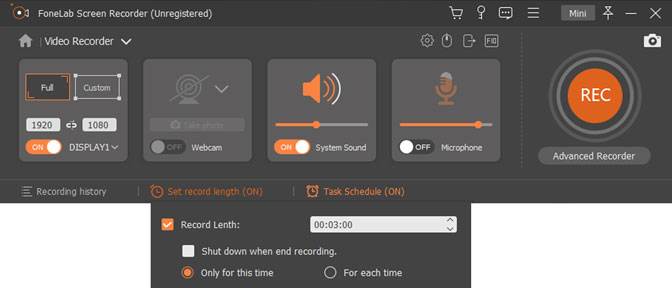
Sőt, feliratok során különféle kommentárokat adhat hozzá, például szöveget, sort, formát és még sok másat.

4 lépésKattintson a narancsra REC gombra, hogy a képernyőt a kívánt módon rögzítse.
5 lépésKattints megáll gombot, ha meg akarja állítani a felvételt. Ezután kattintson a gombra kivéve ikonra, és válassza ki a helyet a rögzített videó mentéséhez.

Mint láthatjuk, FoneLab Screen Recorder a legnagyobb választás, mivel videó oktatóanyagot készíthet, mert elbeszéléseket tehet be rajta.
A FoneLab Screen Recorder lehetővé teszi videó, audió, online oktatóanyagok stb. Rögzítését a Windows / Mac rendszeren, valamint a méret testreszabását, a videó vagy a hang szerkesztését és még sok más.
- Videofelvétel, audio, webkamera felvétele és képernyőképeket készíthet Windows / Mac rendszeren.
- Az adatok előnézete mentés előtt.
- Ez biztonságos és könnyen használható.
4. rész: MP4 videofelvevő Mac számítógépen - QuickTime 7 Pro
A QuickTime a lista utolsó videofelvevője. Beépített funkcióként, amely a Mac-en a legtökéletesebb médialejátszó, QuickTime felvevő Segít a felhasználóknak a képernyő rögzítésében, a videó kivágásában, a videó fájlok tömörítésében stb.
24. szeptember 2018-én az Apple megszüntette a QuickTime 7 Pro macOS verziójának támogatását, amely elérhető a videó rögzítésére a Mac-re, és MP4 formátumba mentésére, ha még van ilyen. Az alábbiakban bemutatjuk, hogyan rögzítheti az MP4 fájlt a QuickTime 7 Pro segítségével Mac számítógépen.
1 lépésNyissa meg a QuickTime alkalmazást Mac számítógépen, kattintson a gombra filé > Új képernyőfelvétel. Ezután kezdje el rögzíteni, amit a képernyőn akar.
2 lépésKattints filé > Export > Film MPEG-4-re amikor megtörtént. Megadhatja a nevét a mezőbe, majd kattintson az OK gombra Megtakarítás gombot.
Lényeg
Hasonlítsa össze másokkal, FoneLab Screen Recorder leginkább azok számára ajánlott, akik MP4 rögzítő eszközt akarnak, amely felhasználóbarát és hatékony. Annak megakadályozása érdekében, hogy az emberek elmulaszthassanak valamit, amit szeretnének, ez még arra is felhasználható, hogy lehetővé tegye egy ütemezett képernyőfelvételt offline nézéshez.
Ennyit a legjobb MP4-felvevőkről az Ön referenciáihoz. Bizonyos esetekben, ha élénk jegyzetekkel szeretne videofelvételt készíteni, a FoneLab Screen Recorder bölcs választás az Ön számára. Miért nem tölti le és próbálja ki most!
A FoneLab Screen Recorder lehetővé teszi videó, audió, online oktatóanyagok stb. Rögzítését a Windows / Mac rendszeren, valamint a méret testreszabását, a videó vagy a hang szerkesztését és még sok más.
- Videofelvétel, audio, webkamera felvétele és képernyőképeket készíthet Windows / Mac rendszeren.
- Az adatok előnézete mentés előtt.
- Ez biztonságos és könnyen használható.
